在数字时代,硬盘中的数据对于许多人来说具有极高的价值,包括个人照片、重要文档、工作资料等。然而,由于各种原因,如误操作、病毒感染或系统崩溃等,我们可能会面临硬盘格式化的困境,从而导致数据的丢失。那么如何恢复硬盘格式化的数据呢?本文将为你提供一份全面的硬盘格式化后数据恢复的指南。
一、理解硬盘格式化与数据恢复
首先,我们需要明确硬盘格式化的概念。硬盘格式化是清除硬盘上所有数据并重新建立文件系统结构的过程。在格式化过程中,硬盘上的数据并未被完全删除,而是被标记为可写入的空间。因此,在数据被新数据覆盖之前,我们仍然有可能恢复已格式化的数据。
二、停止使用硬盘
一旦你意识到硬盘已被格式化且需要恢复数据,应立即停止使用该硬盘。任何新的数据写入都可能覆盖原有的数据,从而降低恢复的成功率。如果可能的话,将硬盘从计算机中移除,并避免进行任何读写操作。
三、选择有效的数据恢复软件
市场上有许多数据恢复软件可供选择。这些软件具有深度扫描和恢复误删文件的功能,可以帮助你找回已格式化的数据。在选择软件时,请确保选择信誉良好、用户评价较高的产品,并严格按照其操作指南进行操作。下面以转转大师数据恢复操作为例。
误格式化恢复操作步骤:第一步:选择误格式化恢复

选择“误格式化恢复”。这是最合适的恢复模式。
第二步:选择原数据储存位置

如果格式化的是磁盘,那么选择对应的磁盘,如果格式化的是U盘、移动硬盘等设备,那么就选择你的U盘、移动硬盘等设备。

选择分区格式化前文件系统。
第三步:扫描文件

耐心等待扫描内容,如果内容较多那么可能会需要一点时间。
第四步:查找文件

查找你要恢复的文件,可以通过搜索文件名称,也可以根据其他条件筛选。
第五步:预览文件
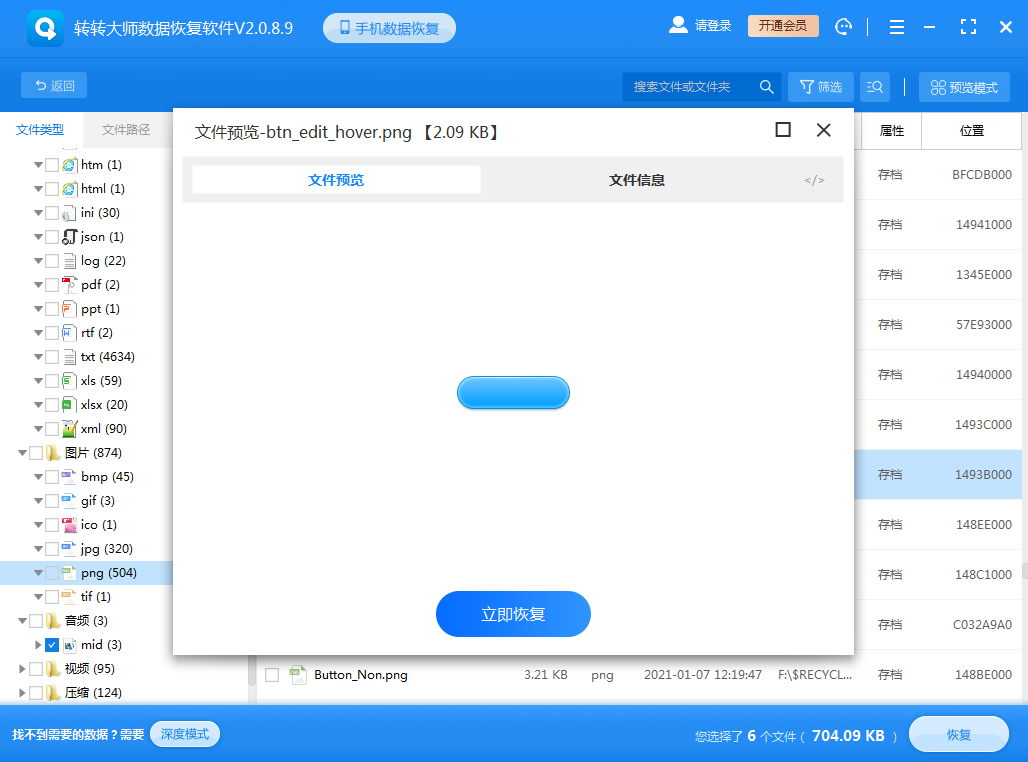
双击预览一下文件就知道能不能正常恢复了,如果不能正常预览,那么有两种情况,一种是文件不支持预览,另一种是文件受损。
步骤六:恢复文件
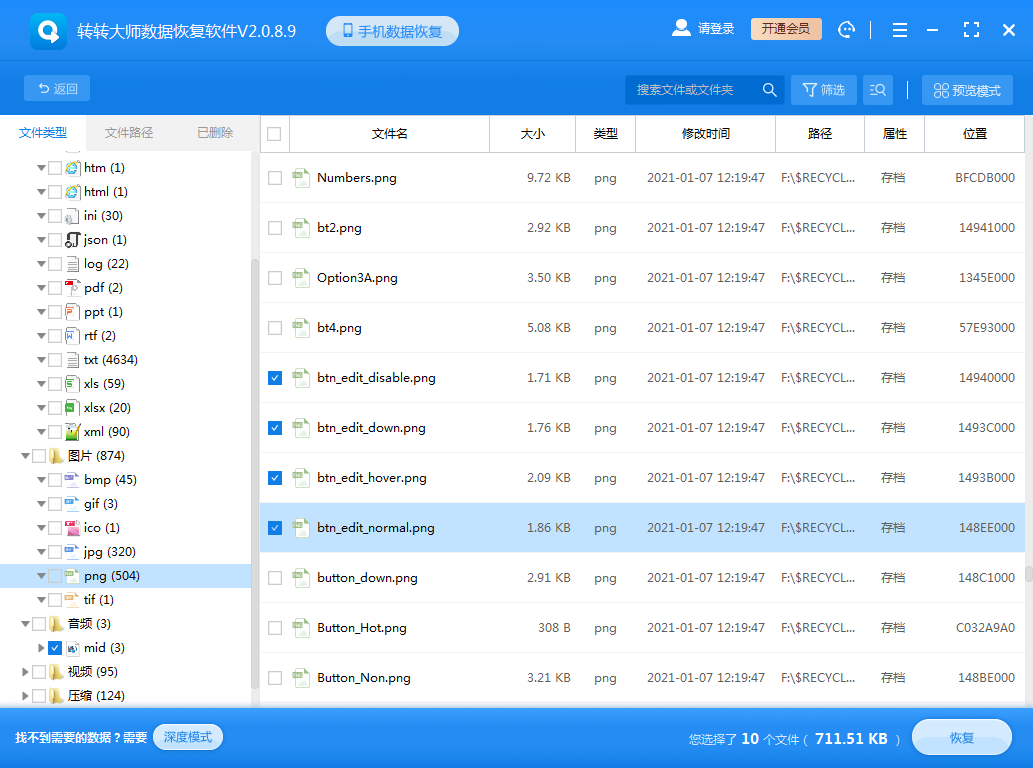
选择我们要恢复的文件,点击恢复即可。
四、使用操作系统的阴影副本功能
在Windows操作系统中,有一个名为“阴影副本”的功能,它可以为误删或格式化的文件提供恢复手段。你可以通过访问文件属性的“上一个版本”选项来查看并还原过去的文件版本。
请注意:此功能可能不适用于所有文件和所有情况。
五、寻求专业帮助
如果你尝试了上述方法仍无法恢复数据,或者你的数据具有很高的价值,那么寻求专业数据恢复服务可能是更好的选择。这些服务提供商通常具有先进的技术和设备,能够最大化数据恢复的成功率。然而,请注意选择信誉良好的服务提供商,并谨慎处理涉及隐私的数据。
六、预防措施
最后,为了避免未来再次面临数据丢失的困境,请务必采取以下预防措施:
- 定期备份重要数据至外置存储设备或云存储服务。
- 在执行格式化操作之前,务必仔细检查并确认操作目标。
- 使用可靠的数据恢复软件并了解其基本操作。
- 遵守良好的数据安全习惯,如避免随意下载和安装未知来源的软件或文件。
总结
以上就是如何恢复硬盘格式化的数据,硬盘格式化后的数据恢复是一个需要耐心和技巧的过程。通过遵循上述指南并选择合适的工具和方法,你有望成功恢复已格式化的数据。


 技术电话:17306009113
技术电话:17306009113 工作时间:08:30-22:00
工作时间:08:30-22:00 常见问题>>
常见问题>> 转转大师数据恢复软件
转转大师数据恢复软件
 微软office中国区合作伙伴
微软office中国区合作伙伴
 微信
微信 微信
微信 QQ
QQ QQ
QQ QQ空间
QQ空间 QQ空间
QQ空间 微博
微博 微博
微博 如何快速恢复硬盘格式化的数据?
如何快速恢复硬盘格式化的数据?
 免费下载
免费下载



















